在电脑上查找所有程序不仅是对电脑熟悉度的体现,也是电脑管理和维护中的一个重要步骤,了解如何定位并查看已安装的软件和服务能够帮助用户更好地管理和优化电脑资源,下面将详细介绍如何在Windows操作系统中找到所有程序的步骤和方法:
通过“控制面板”访问已安装的程序
1、进入控制面板:在桌面左下角找到“开始”按钮(Windows图标),点击后选择“Windows系统”,然后选择“控制面板”,这是进入系统设置的一个传统方式,适用于多数Windows操作系统。
2、查找程序列表:在控制面板中选择“程序”,接着点击“程序和功能”,在这里,你可以看到电脑上所有已安装的应用列表,这个操作简便且有效,可以快速地查看和管理应用程序。
通过“开始”菜单查看所有应用
1、使用所有应用菜单:点击“开始”按钮,选择“所有应用”,在这里,所有安装的应用程序按字母顺序排列,这种方法适合寻找特定应用程序,尤其是在没有快捷方式或桌面图标的情况下。
2、搜索应用:在“开始”菜单的搜索栏中输入应用名称,Windows会显示相关的应用和程序,这是一个快速找到特定软件的方法,特别是当你知道准确的程序名称时。
通过任务栏搜索功能
1、利用搜索框:点击任务栏右下角的搜索框,输入应用名称或相关的关键词,这种方式非常适合快速访问常用应用或文件,也支持全局搜索功能,包括本地和网络内容。
2、文件资源管理器搜索:虽然主要用来查找文件和文件夹,但也可以用于应用程序的搜索,这需要用户已经对应用程序的文件路径有所了解,比较适合高级用户使用。
相关问题与解答
Q1: 如何在MacOS中查找所有已安装的应用程序?
答: 在MacOS中,可以通过打开“Finder”,然后在侧边栏选择“应用程序”来查看所有已安装的应用,使用Spotlight搜索也是快速找到特定应用程序的好方法。
Q2: Windows 10和Windows 11在查找应用程序方面有何不同?
答: Windows 10和Windows 11在查找应用程序的基本逻辑上是相似的,不过Windows 11增强了界面的流畅性和搜索功能的效率,Windows 11中的“开始”菜单提供了更加动态的视觉效果和更紧凑的布局。
无论是通过传统的“控制面板”,还是使用“开始”菜单的“所有应用”视图,或是直接使用搜索功能,都能有效地帮助用户找到所需的应用程序,这些方法各有优势,可以根据实际需求和个人喜好选择使用。原文地址:https://www.mingyunw.com/archives/118526.html
原创文章,作者:未希,如若转载,请注明出处:https://www.kdun.com/ask/737246.html
本网站发布或转载的文章及图片均来自网络,其原创性以及文中表达的观点和判断不代表本网站。如有问题,请联系客服处理。



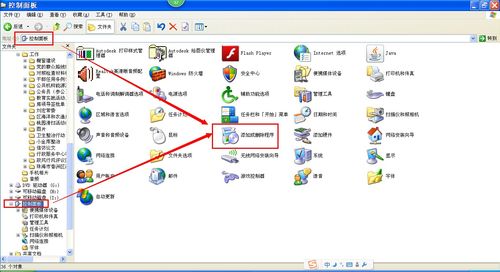
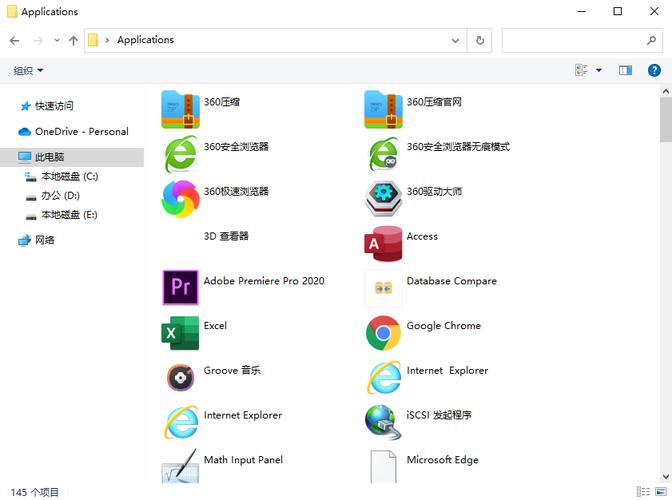

发表回复